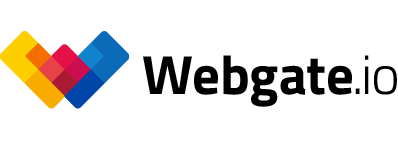FAQ - Häufig gestellte Fragen
Fragen zu Deinem Account
Wie erhalte ich Zugang zu einem bestehenden Webgate.io Projekt?
Für einen Webgate.io-Account musst Du von einem Webgate.io Projekt Administrator ins Webgate.io eingeladen werden. Kontaktiere hierzu bitte den Projekt Administrator des Projektes, an dem Du teilnehmen möchtest.
Wie kann ich Webgate.io buchen?
Gerne würden wir Dich als neuen Webgate.io Kunden begrüßen dürfen. Du kannst hierfür ein, auf Deine Bedürnisse zugeschnittenes, Paket online buchen oder uns unter help@webgate.io kontaktieren. Willst Du Webgate.io näher kennenlernen, dann kannst Du Webgate.io im vollen Funktionsumfang kostenfrei testen.
Wie erhalte ich einen Test-Account für Webgate.io?
Ein Testkonto erhältst Du, wenn Du Dich auf der Webgate.io Startseite registrierst. Gib Deine Daten an und nach Abschluss der Eingabe erhältst Du eine Aktivierungs-E-Mail.
Ich kann mich nicht mehr einloggen. Was kann ich tun?
Dafür kann es unterschiedliche Gründe geben. Dies sind die Lösungsvorschläge:
Hast Du Deinen Login-Namen vergessen?
Alternativ zu Deinem Login-Namen kannst Du Dich auch mit der im Webgate.io registrierten E-Mail-Adresse anmelden. Solltest Du diese auch nicht mehr wissen, so wende Dich bitte an unser Support-Team unter help@webgate.io.
Hast Du Dein Passwort vergessen?
Dann klicke bitte im Login-Fenster auf den Link "Passwort vergessen?". Du kannst dann Deine E-Mail-Adresse, mit der Du bei Webgate.io registriert bist, eingeben und erhältst anschließend von uns eine E-Mail mit einem Link, über den Du ein neues Passwort festlegen kannst.
Hast Du keine E-Mail zum Einrichten eines neuen Passwortes erhalten?
Schaue bitte zunächst in Deinem Spam-Ordner Deines Postfaches nach, ob die E-Mail vielleicht versehentlich dort gelandet ist. Ist dies nicht der Fall, so wenden Dich bitte an unser Support-Team unter help@webgate.io.
Kannst Du Dich trotz vollständiger Registrierung nicht bei Webgate.io einloggen?
Nach abgeschlossener Registrierung erhältst Du beim Login Versuch die Meldung "Fehler: Dein Login Name oder Passwort ist falsch". Meist liegt der Fehler daran, dass Dein User-Account zwar registriert aber noch nicht aktiviert ist. Bitte sehe in Deinem E-Mail-Posteingang nach. Dort müsstest Du eine zweite E-Mail von Webgate.io mit dem Betreff "Bitte aktiviere Deinen Account" finden. Klicke auf den darin angegebenen Link, um die Aktivierung abzuschließen.
Nach erfolgreicher Aktivierung sollte der Login funktionieren. Wenn Du weiterhin Probleme hast, kontaktiere bitte die Person, die Dich zu Webgate.io eingeladen hat. Den Namen der Person, die Dich eingeladen hat, findest Du in der Einladungs-E-Mail.
Wie kann ich mein Passwort ändern?
Wenn Du Dein Passwort ändern willst, so melde Dich bitte mit Deinen jetzigen Account-Daten an.
Klicke dann in der Kopfzeile der Startseite auf das User-Icon und wähle "Mein Profil" aus. Wähle den Untermenüpunkt "Passwort ändern".
Lege Dein neues Passwort fest und klicke auf "Passwort ändern".
Wie kann ich meine Profildaten ändern?
Wenn Du Deine Profildaten ändern willst, so melde Dich bitte mit Deinen aktuellen Account-Daten an. Klicke in der Kopfzeile der Startseite auf das User-Icon und wählen "Mein Profil" aus. Wechsle zum Untermenüpunkt "Mein Profil" und klicke auf "Daten ändern". Lege Deine neuen Profildaten fest und klicke auf "Ändern".
Kann ich als Projekt-Admin User aus meinem Projekt entfernen?
Gehe hierzu in den Admin-Bereich, wähle den gewünschten User aus und entferne alle Rechte des Benutzers in allen Bereichen. Der Benutzer kann von diesem Zeitpunkt nicht mehr auf Deine Projekte zugreifen. Der User erscheint von nun an nicht mehr in der Benutzeransicht Deines Projektes.
Fragen zu Webgate.io
Kann ein unvollständiger Upload wieder an der Stelle aufgenommen werden, an der er abgebrochen ist?
Ja. Klicke dazu in der Browser-View auf das Kontextmenü, das sich rechts neben der nicht vollständig hochgeladenen Datei befindet. Wähle dort "Datei neu hochladen" aus. Der Upload wird an der Stelle des Abbruchs fortgesetzt.
Kann ich aus einer hochgeladenen Datei eine Playlist erstellen?
Ja. Gehe hierzu auf das Kontextmenü, das sich in der Browserview rechts neben der Video-Datei befindet. Wähle dort "Als Clip zu Playlist hinzufügen" oder "Neue Playlist für Clip erstellen" aus.
Kann ich mir Dateien von jemandem ohne Webgate.io-Account schicken lassen?
Ja. Erstelle hierzu einen Ordner. Klicke auf das das Kontextmenü rechts neben dem Ordner und wähle "Directlink für Upload erstellen" aus. In dem Dialog kannst Du eine Gültigkeitsdauer und ein Passwort angeben. Zudem kannst Du entscheiden, ob Du eine Benachrichtigung erhalten möchtest, sobald jemand Dateien hochgeladen hat. Verschicke den "Upload-Directlink" per E-Mail.
Kann ich ein DCP ins Webgate.io hochladen und in eine Playlist wandeln lassen?
Ja. Webgate.io unterstützt die Wandlung von unverschlüsselten DCPs mit einem Reel.
Zur Wandlung in eine Playlist, gehe wie folgt vor: Zippe das DCP in eine .zip Datei mit allen dazugehörigen Metadaten. Wähle in Webgate.io "Datei hinzufügen" aus und lade die ZIP Datei in Webgate.io hoch. Nach erfolgreichem Upload erscheint ein Zahnrad-Symbol links neben der ZIP-Datei, welches die Vorverarbeitung darstellt. Sobald das Zahnrad-Symbol verschwunden ist, klicke auf das Kontextmenü rechts neben der ZIP-Datei und wähle "Neue Playlist für Clip erstellen" aus.
Webgate.io wandelt das DCP nun in die voreingestellten Streaming- und Downloadformate und übernimmt die Wandlung von X’Y’Z‘ nach R’G’B‘ REC709.
Wie kann ich eine Datei, Ordner, Playlist oder Galerie per Drag & Drop verschieben?
Greife die Datei, Playlist, Galerie oder Ordner, die Du verschieben möchtest, am linken Ende der grau hinterlegten Fläche und ziehe diese in die Baumansicht auf der linken Seite des Webgate.io in den gewünschten Ordner.
Wie kann ich mir eine Vorschau einer Datei anzeigen lassen?
Bewege die Maus auf das Symbol links neben dem Schriftzug der Datei. Bei einem Mouse Over erscheint "Vorschau anzeigen". Klicke die linke Maustaste und ein Vorschaufenster öffnet sich.
Kann ich verknüpfte Dateien löschen, ohne dass die Originale gelöscht werden?
Ja. Durch das Löschen von verknüpften Dateien werden die Originaldateien nicht mit gelöscht. Durch das Löschen von Originaldateien werden hingegen auch die verknüpften Dateien gelöscht.
Wie kann ich Dateien suchen?
Links unten, unterhalb der Baumansicht befindet sich die Suchleiste. Gib im Feld "Name" den Namen der gesuchten Datei ein. Unterhalb des Eingabefensters kann zusätzlich die Suche in Unterordner aktiviert werden.
Wie kann ich Metadaten ins Webgate.io hochladen?
Es gibt die Möglichkeit, Clips in einer Playliste mit Metadaten zu versehen. Die Metadaten können in Form einer ALE (Avid Log Exchange Datei) mit der Dateiendung .ALE hochgeladen werden. Die ALE Datei wird hierzu einfach zusammen mit den Clips in eine Playliste hochgeladen. Es ist auch möglich, nachträglich eine ALE Datei hochzuladen. Hierzu über das Kontextmenü neben einer Playliste auf Clips hinzufügen klicken und die ALE Datei in die Playliste hochladen. Es werden alle Metadaten aus einer ALE Datei übernommen. Einige Felder sollten über eine gewisse Syntax verfügen, damit die Metadaten korrekt in die strukturellen Metadaten von Webgate.io überführt werden können. Die Syntax ist wie folgt:
Scene: Szene oder Szene/Slate
Take: Take
Episode: Episode
Reel oder ReelName: Reel
Shoot Date: Datum
Shoot Day: Drehtag
Circled Take, Good Take, Selected oder Name endet auf *: Kopierer (1 oder Yes), Nichtkopierer (0 oder No)
Für die Zuordnung der Metadaten ist es wichtig, dass der Anfang des Dateinamens eines Playlist-Clips mit den Feldern "Tape" oder "Source File" übereinstimmt.
Fragen zu Directlinks
Wie kann ich nach Directlinks suchen?
Hast Du einen Directlink und möchtest nach diesem suchen, klicke unten in der Browser-View auf "Directlinks" und wähle "Suche". Gib den Zugangs-Code des Directlinks (die letzten 16 Zeichen des Links) oder den kompletten Directlink ein und klicke auf "Suche nach Directlink".
Wie kann ich Objekte nachträglich zu einem Directlink hinzufügen?
Suche nach dem Directlink über "Directlinks" – "Suche" oder lasse Dir alle Directlinks via "Directlinks" – "Alle anzeigen".
Klicke auf das Kontextmenü rechts neben dem Directlink und wähle "Objekte hinzufügen" aus. Selektiere im Popup die Objekte, die Du dem Directlink hinzufügen möchtest und klicke auf "Hinzufügen".
Fragen zum Videoplayer
Wie kann ich Fullscreen auf dem iPad aktivieren?
Hierzu einfach eine Zoombewegung auf die Videovorschau mit zwei Fingern durchführen. Zwei Finger nebeneinander auf die Videovorschau legen und die Finger wischend voneinander entfernen.
Mein Internet Explorer spielt keinen Ton ab. Was kann ich tun?
Überprüfe die Multimedia Einstellungen in Deinem Internet-Explorer.
Wähle den Menüpunkt "Internetoptionen". In dem Reiter "Erweitert" unter der Rubrik "Multimedia" hakst Du den Punkt "Sound in Webseiten wiedergeben" an und klickst anschließend auf "Übernehmen".
Solltest Du dennoch keinen Ton hören, wechsle in einen anderen Browser.
Fragen übe Zwei-Faktor-Authentifizierung
Warum 2FA?
Während ein Login mit E-Mail/Passwort eine grundlegende Sicherheit bietet, kann ein Passwort gestohlen werden, was den Zugang zu Webgate.io und den darin gespeicherten Inhalten für Unbefugte öffnen kann.
Ein zweiter Faktor erhöht die Sicherheit und verwehrt in den meisten Fällen den Login mit einem gestohlenen Passwort.
Welche zweiten Faktoren unterstützt Webgate.io?
Webgate.io erlaubt die Verwendung von Authentifizierungs-Apps oder SMS als zweiten Faktor. Die SMS-Unterstützung ist im Moment auf die meisten europäischen Länder beschränkt.
Webgate.io unterstützt jede Standard-Authentifizierungs-App wie Google Authenticator, Microsoft Authenticator, Authy usw.
Wie richte ich 2FA ein?
Wähle in Deinem Profil den Reiter «Zwei-Faktor-Authentifizierung».
Auf der Seite «Zwei-Faktor-Authentifizierung» kannst Du den Typ des zweiten Faktors auswählen, den Du verwenden möchtest.
Wir empfehlen die Verwendung einer Authenticator-App, wenn Du ein Smartphone besitzen.
In diesem Fall wird auf der nächsten Seite ein QR-Code angezeigt, der mit der Authenticator-App gescannt werden kann.
Um zu bestätigen, dass das Konto in der Authenticator-App korrekt eingerichtet wurde, musst Du den von der App bereitgestellten Code und Dein Passwort eingeben.
Als Nächstes kannst Du eine Mobiltelefonnummer als Ausweichmethode angeben, falls Du keinen Zugang zur Authenticator-App hast.
Auch hier muss die Telefonnummer mit einem per SMS gesendeten Einmalpasswort bestätigt werden.
Was passiert, wenn ich meinen zweiten Faktor verliere?
Wenn Du Deine Authenticator-App verlierst, kannst Du den SMS-Fallback (wenn Du eine Mobiltelefonnummer angegeben und bestätigt hast) oder einen der Backup-Codes verwenden. Beachte, dass Backup-Codes nur einmal verwendet werden können.
Im Falle von SMS sollte es möglich sein, den Zugriff auf die Telefonnummer wiederherzustellen, selbst wenn das Telefon und die SIM-Karte verloren gegangen sind.
Wenn Du keine der Optionen des zweiten Faktors angeben kannst, kannst Du Dich nicht mehr anmelden.